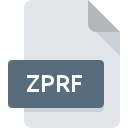
ZPRFファイル拡張子
ZipIt Preference
-
DeveloperTom Brown
-
Category
-
人気0 ( votes)
ZPRFファイルとは何ですか?
ZPRFは、一般的にZipIt Preferenceファイルに関連付けられているファイル拡張子です。 ZipIt Preference形式は、Tom Brownによって開発されました。 ZPRFファイルは、Mac OSを実行しているデバイスで使用可能なソフトウェアアプリケーションによってサポートされています。 ZPRFファイル形式は、1305他のファイル形式とともに設定ファイルカテゴリに属します。 ZPRFファイルの管理に推奨されるソフトウェアはZipItです。 Tom Brown開発者の公式Webサイトでは、ZipItソフトウェアに関する詳細情報だけでなく、ZPRFおよびその他のサポートされているファイル形式に関する詳細情報も見つけることができます。
ZPRFファイル拡張子をサポートするプログラム
ZPRFファイルを処理できるプログラムは次のとおりです。 ZPRF接尾辞を持つファイルは、任意のモバイルデバイスまたはシステムプラットフォームにコピーできますが、ターゲットシステムで適切に開くことができない場合があります。
ZPRFファイルを開くには?
特定のシステムでZPRFファイルを開くときに問題が発生する理由は複数あります。 明るい面では、 ZipIt Preferenceファイルに関連する最も発生している問題は複雑ではありません。ほとんどの場合、専門家の支援がなくても迅速かつ効果的に対処できます。 ZPRFファイルに関する問題の解決に役立つリストを用意しました。
ステップ1.ZipItを取得する
 このような問題の最も一般的な理由は、システムにインストールされたZPRFファイルをサポートする適切なアプリケーションがないことです。 ソリューションは簡単です。ZipItをダウンロードしてインストールするだけです。 上記では、ZPRFファイルをサポートするプログラムの完全なリストがあり、それらが利用可能なシステムプラットフォームに従って分類されています。 最も安全な方法でZipItインストーラーをダウンロードする場合は、Tom BrownWebサイトにアクセスし、公式リポジトリからダウンロードすることをお勧めします。
このような問題の最も一般的な理由は、システムにインストールされたZPRFファイルをサポートする適切なアプリケーションがないことです。 ソリューションは簡単です。ZipItをダウンロードしてインストールするだけです。 上記では、ZPRFファイルをサポートするプログラムの完全なリストがあり、それらが利用可能なシステムプラットフォームに従って分類されています。 最も安全な方法でZipItインストーラーをダウンロードする場合は、Tom BrownWebサイトにアクセスし、公式リポジトリからダウンロードすることをお勧めします。
ステップ2.ZipItを最新バージョンに更新する
 ZipItがシステムにインストールされていても、 ZPRFファイルにアクセスできませんか?ソフトウェアが最新であることを確認してください。 ソフトウェア開発者は、アプリケーションの新しいバージョンとともに既にサポートしている形式の代わりに新しい形式を導入することがあります。 これは、ZPRFファイルがZipItと互換性がない理由の1つです。 ZipItの最新バージョンは後方互換性があり、ソフトウェアの古いバージョンでサポートされているファイル形式を処理できます。
ZipItがシステムにインストールされていても、 ZPRFファイルにアクセスできませんか?ソフトウェアが最新であることを確認してください。 ソフトウェア開発者は、アプリケーションの新しいバージョンとともに既にサポートしている形式の代わりに新しい形式を導入することがあります。 これは、ZPRFファイルがZipItと互換性がない理由の1つです。 ZipItの最新バージョンは後方互換性があり、ソフトウェアの古いバージョンでサポートされているファイル形式を処理できます。
ステップ3.ZPRFファイルを開くためのデフォルトのアプリケーションをZipItに設定します
前の手順で問題が解決しない場合は、ZPRFファイルを、デバイスにインストールした最新バージョンのZipItに関連付ける必要があります。 次の手順で問題が発生することはありません。手順は簡単で、ほとんどシステムに依存しません

Windowsのデフォルトプログラムを変更する手順
- ZPRFファイルを右クリックし、オプションを選択します
- → を選択します
- 最後の手順は、オプションを選択して、ZipItがインストールされているフォルダーへのディレクトリパスを指定することです。 あとは、常にこのアプリを使ってZPRFファイルを開くを選択し、をクリックして選択を確認するだけです。

Mac OSのデフォルトプログラムを変更する手順
- 選択したZPRFファイルを右クリックして、ファイルメニューを開き、 情報を選択します。
- 名前をクリックして[ 開く ]セクションを開きます
- ZipItを選択して、[ すべて変更 ]をクリックします...
- 前の手順に従った場合、次のメッセージが表示されます。この変更は、拡張子がZPRFのすべてのファイルに適用されます。次に、 進むボタンをクリックしてプロセスを完了します。
ステップ4.ZPRFでエラーを確認します
前の手順の指示に従っても問題が解決しない場合は、問題のZPRFファイルを確認する必要があります。 ファイルが破損しているため、アクセスできない可能性があります。

1. 問題のZPRFがコンピューターウイルスに感染していないことを確認します
ZPRFがウイルスに感染していることが判明した場合、これが原因でアクセスできなくなる可能性があります。 ウイルス対策ツールを使用してすぐにファイルをスキャンするか、システム全体をスキャンして、システム全体が安全であることを確認します。 ZPRFファイルはマルウェアに感染していますか?ウイルス対策ソフトウェアによって提案された手順に従ってください。
2. ファイルが破損しているかどうかを確認します
問題のあるZPRFファイルをサードパーティから入手した場合は、別のコピーを提供するよう依頼してください。 ファイルが誤ってコピーされ、データの整合性が失われた可能性があり、ファイルへのアクセスができなくなります。 ZPRFファイルが部分的にしかインターネットからダウンロードされていない場合は、再ダウンロードしてみてください。
3. アカウントに管理者権限があるかどうかを確認します
問題のファイルには、十分なシステム権限を持つユーザーのみがアクセスできる可能性があります。 管理アカウントを使用してログインし、これで問題が解決するかどうかを確認してください。
4. システムがZipItを処理できるかどうかを確認します
システムにZPRFファイルを開くのに十分なリソースがない場合は、現在実行中のすべてのアプリケーションを閉じて、もう一度試してください。
5. オペレーティングシステムとドライバーが最新であることを確認します
定期的に更新されるシステム、ドライバー、およびプログラムは、コンピューターを安全に保ちます。これにより、 ZipIt Preferenceファイルの問題を防ぐこともできます。 古いドライバーまたはソフトウェアが原因で、ZPRFファイルの処理に必要な周辺機器を使用できなくなっている可能性があります。
あなたは助けたいですか?
拡張子にZPRFを持つファイルに関する、さらに詳しい情報をお持ちでしたら、私たちのサービスにお知らせいただければ有難く存じます。こちらのリンク先にあるフォーム欄に、ZPRFファイルに関する情報をご記入下さい。

 MAC OS
MAC OS 
